照過來!看看實際操作影片~
設定完成,粉絲就能在直播即刻購物!
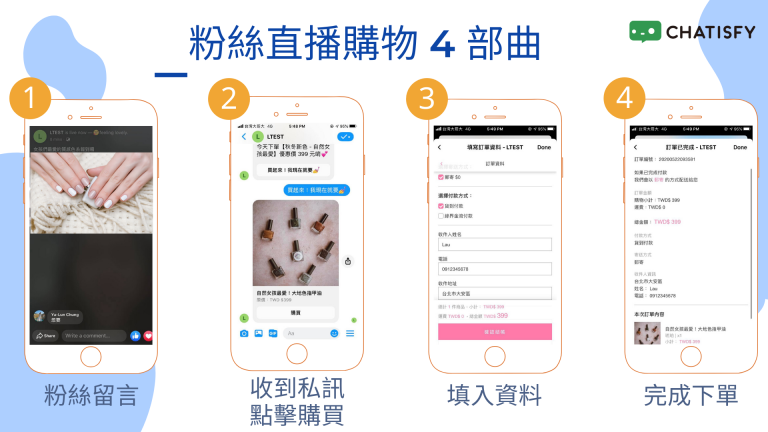
快來喔~直播收單設定步驟馬上學🔜
➤ 操作步驟:建立直播商品 > 把商品放進對話框中 > 讓粉絲一鍵找到商品 > 建立貼文回覆 > 開啟直播,綁定貼文 > 完成
註:此功能不支援 LINE Bot 平台使用。
Step 1. 建立直播商品!
Step 1-1. 點選〔電商設定 – 商品設定〕後,點選〔新增商品〕⬇
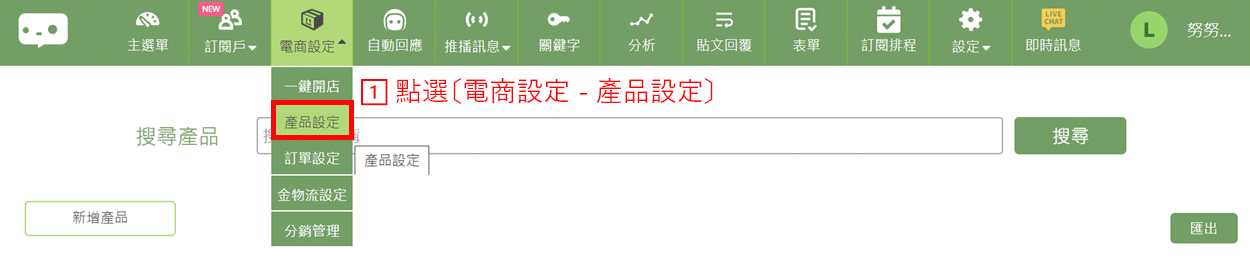
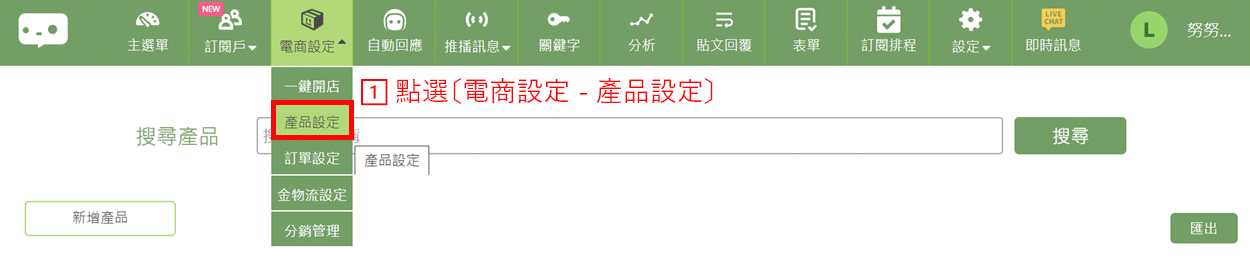
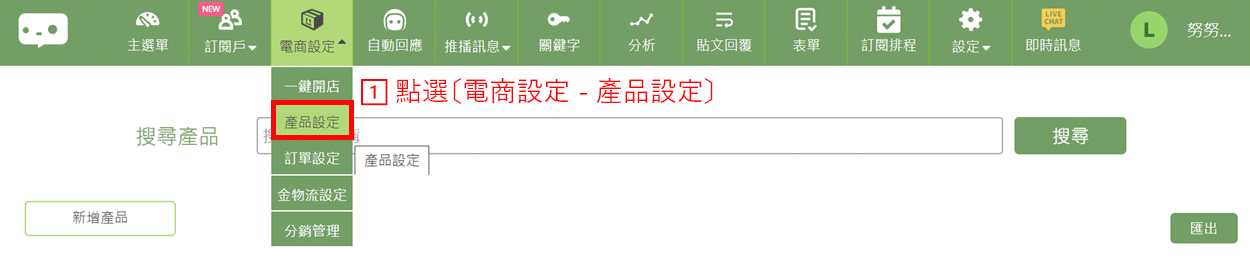
Step 1-2. 設定商品圖 / 名稱 / 描述 / 規格/ 售價,按下〔新增資料〕⬇
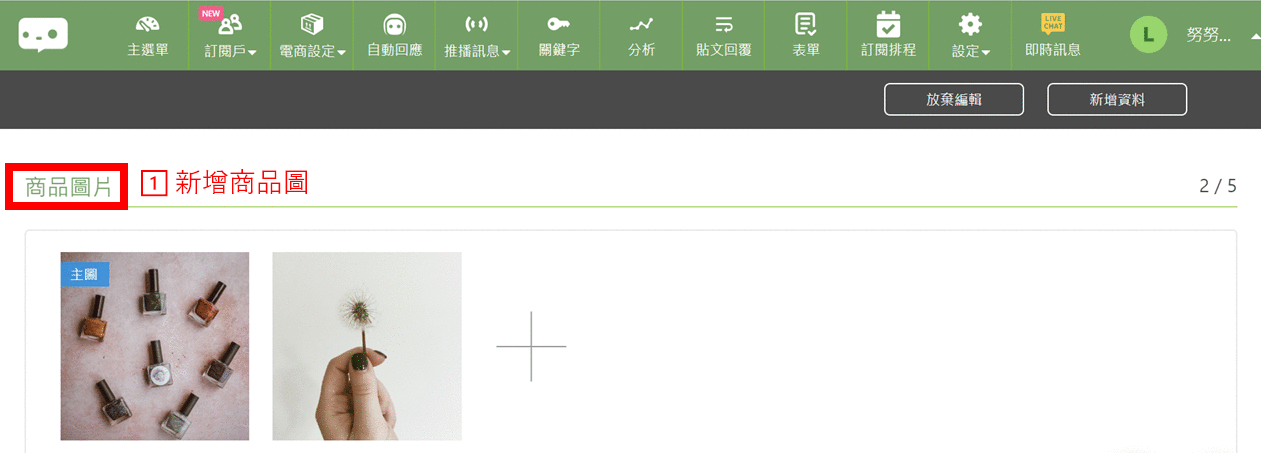
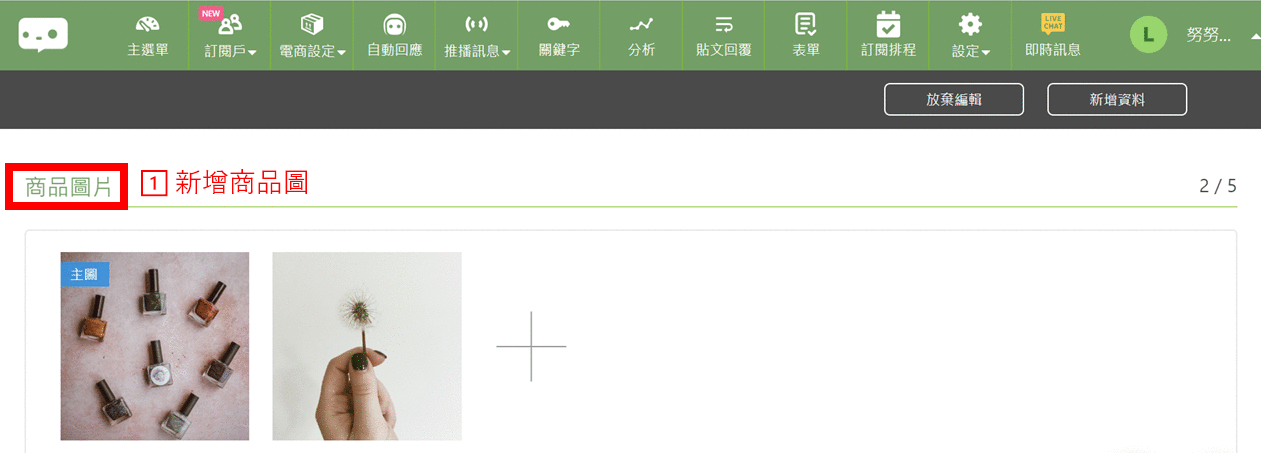
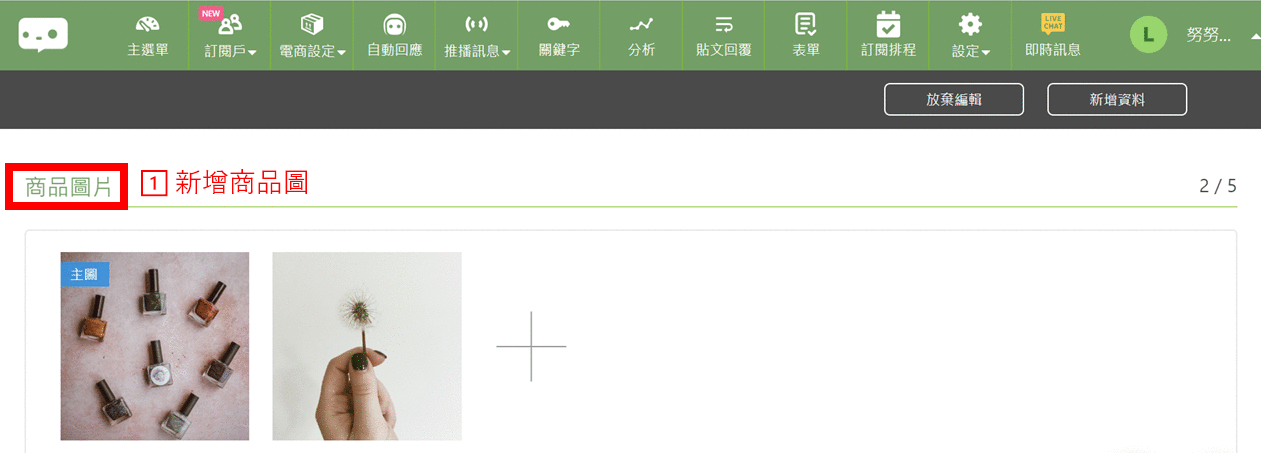
這樣就完成你的第一個直播商品上架了~接下來我們把商品發給直播留言粉絲!
❗❗ 提醒: 如果你還沒有設定金物流,可以參考這一篇👉機器人也能賣!如何串起你的『金物流』
Step 2. 把商品放進對話中!
Step 2-1. 點選自動回應後,點選〔新增群組〕⬇
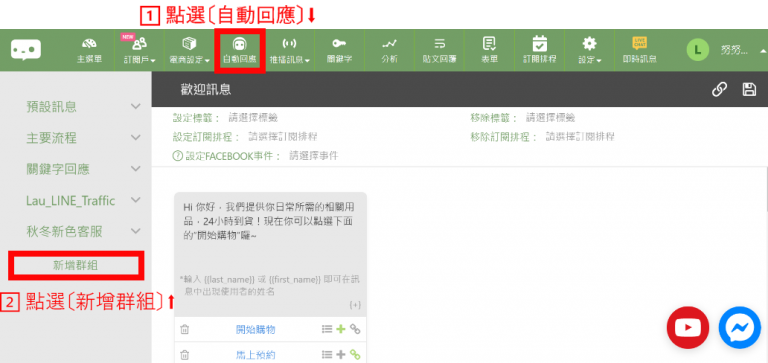
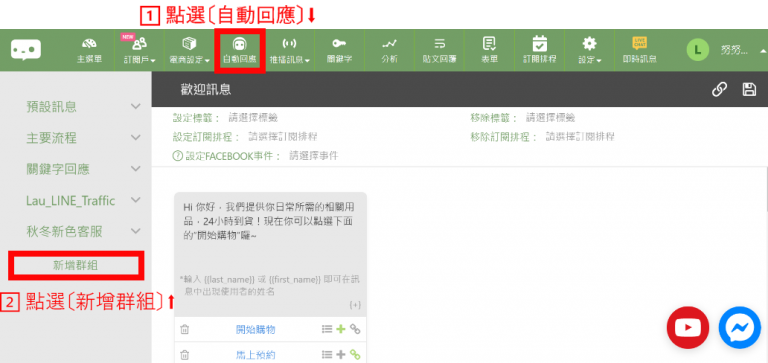
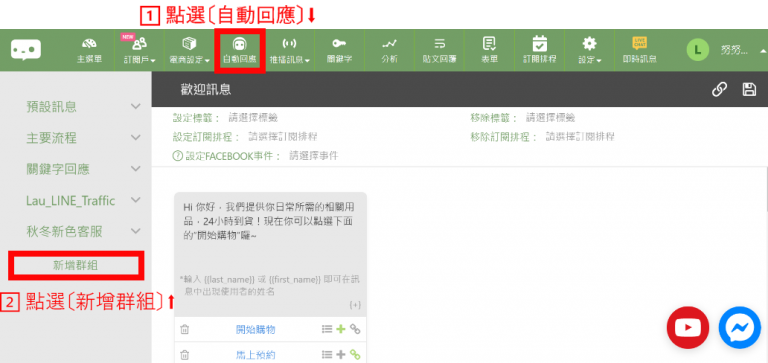
Step 2-2. 命名群組後,新增並命名新方塊,再點選〔商品組合〕⬇
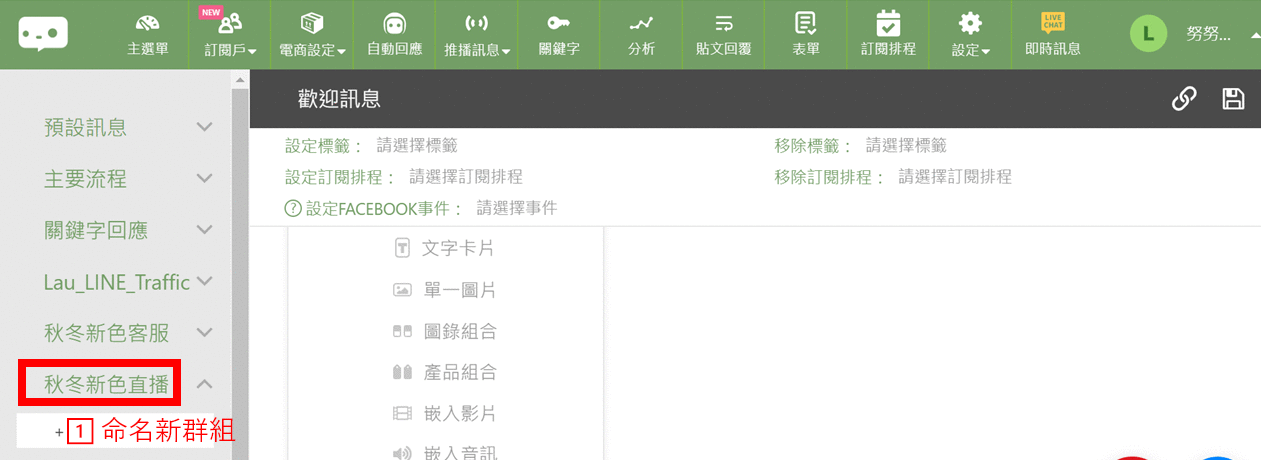
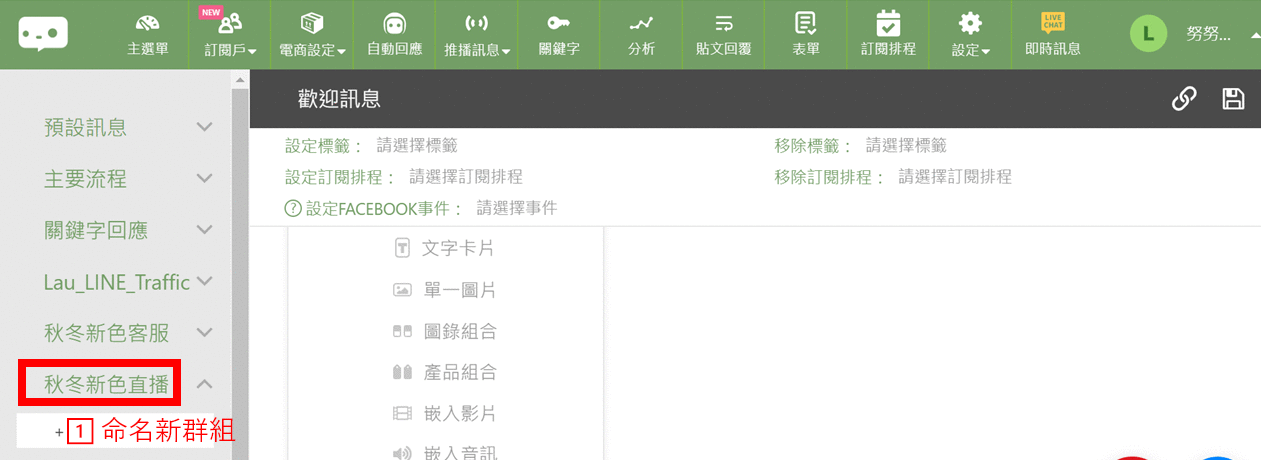
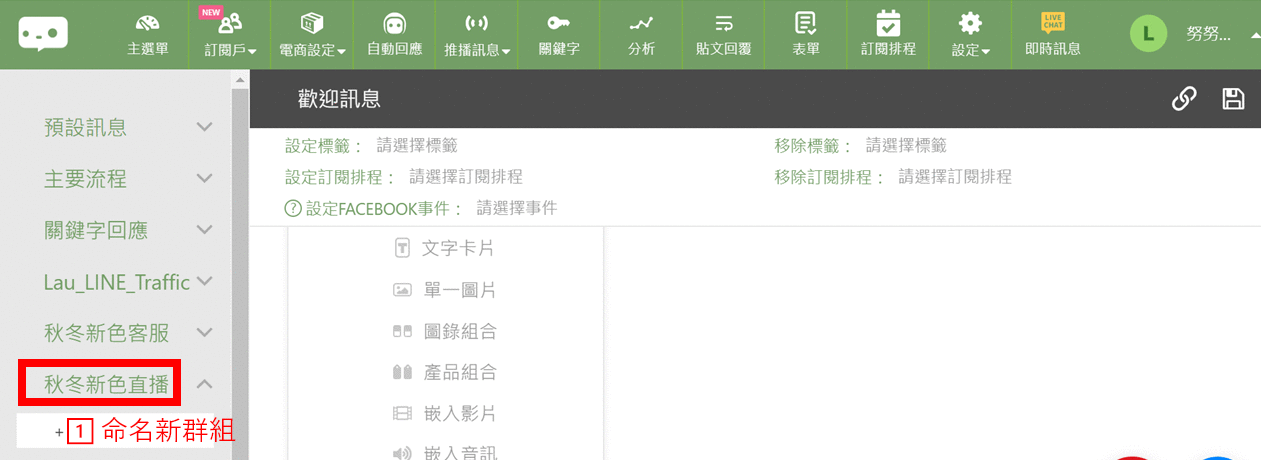
Step 2-3. 點選商品後,按〔查看選取項目〕,確認商品後,按〔匯入所選商品〕⬇
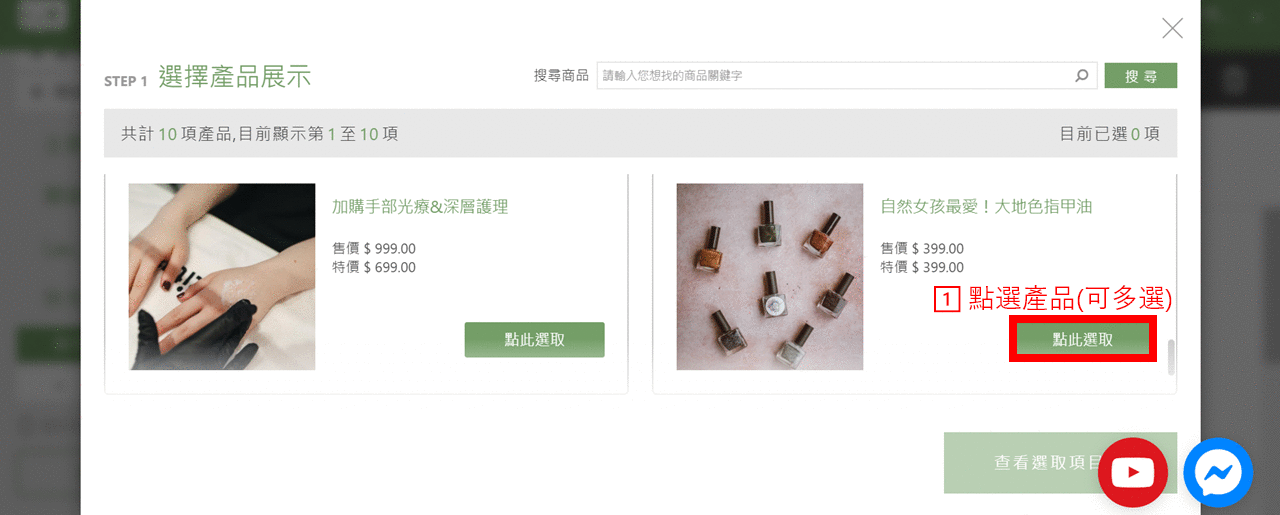
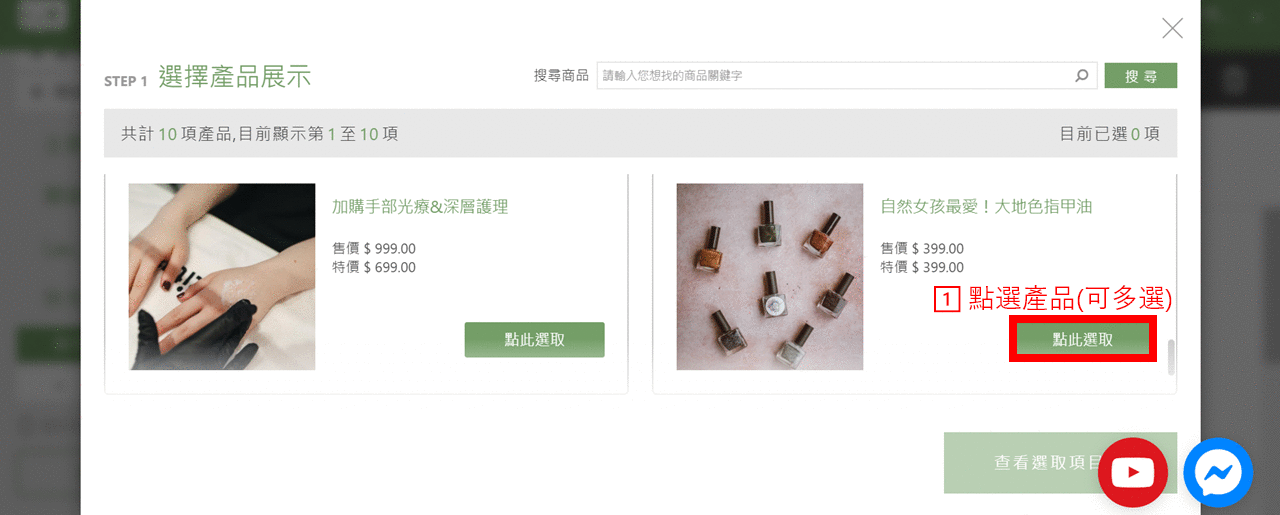
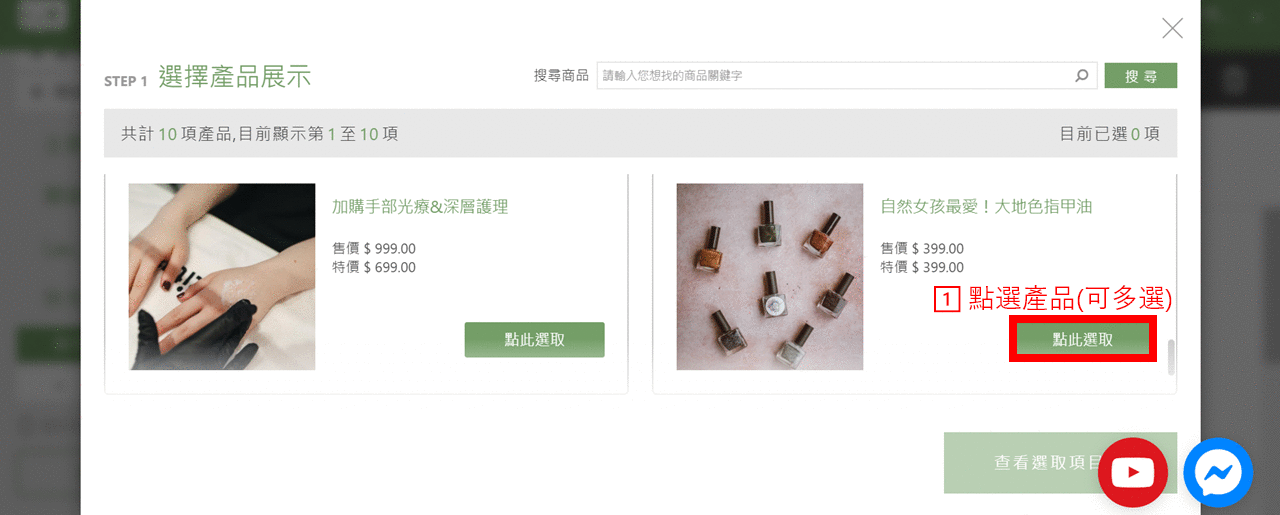
Step 2-4. 匯入商品成功,別忘記儲存⬇
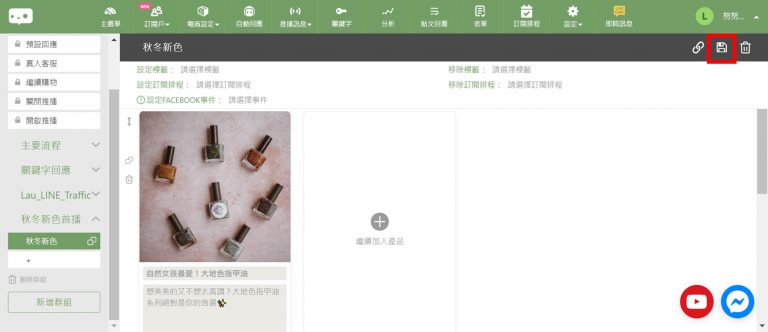
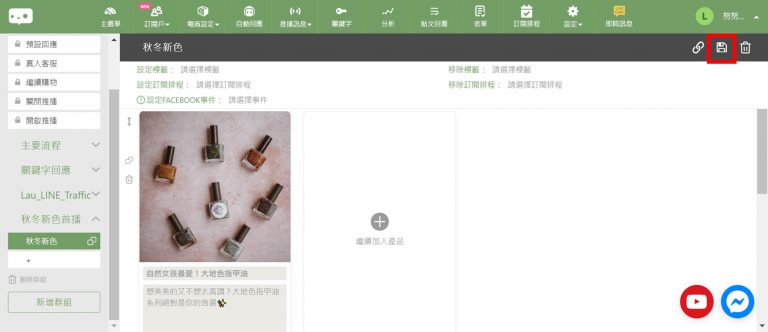
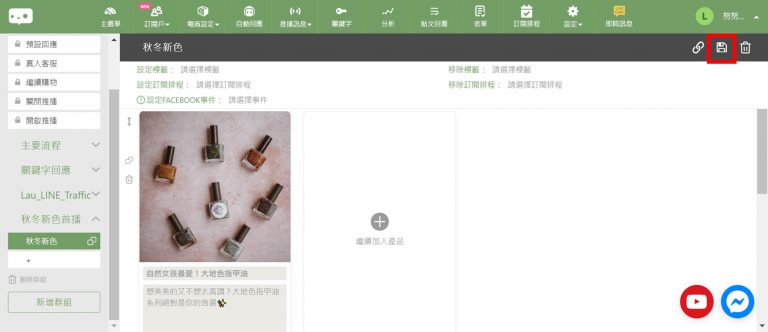
- 距離開始直播收單只剩幾步...加油!30
Step 3. 讓粉絲一鍵找到商品!
Step 3-1. 建立自動回應(直播粉絲進對話框的第一則訊息)後,將『導購按鈕』連結到『商品方塊』⬇
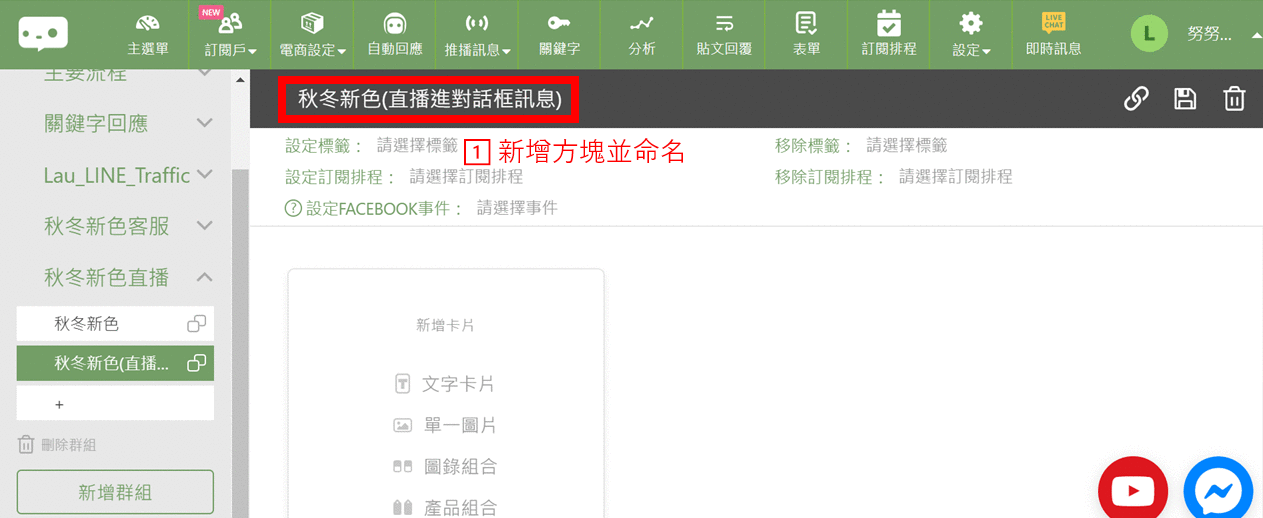
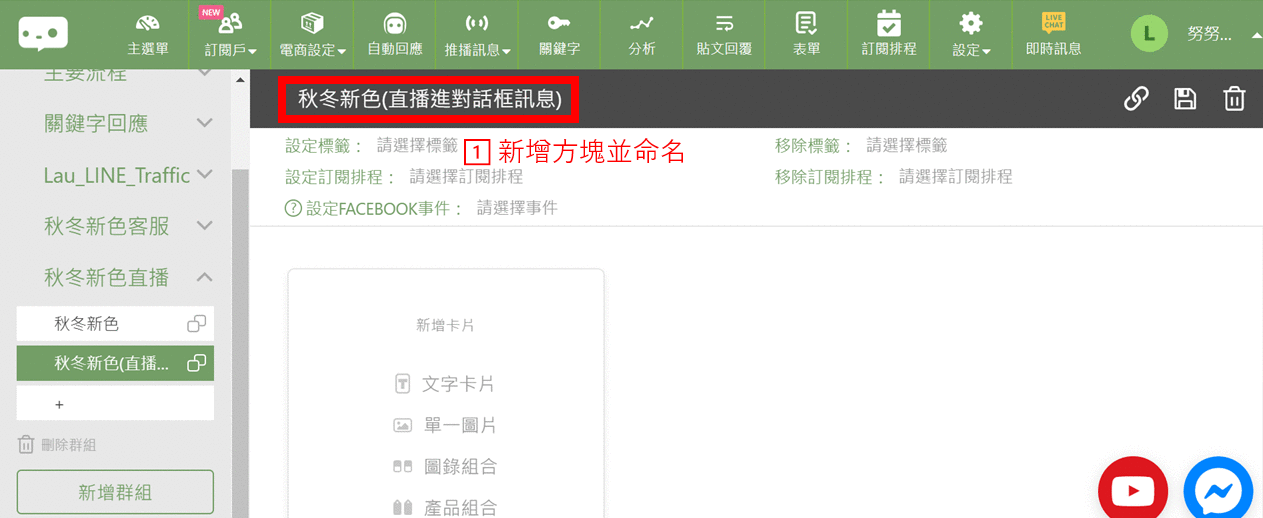
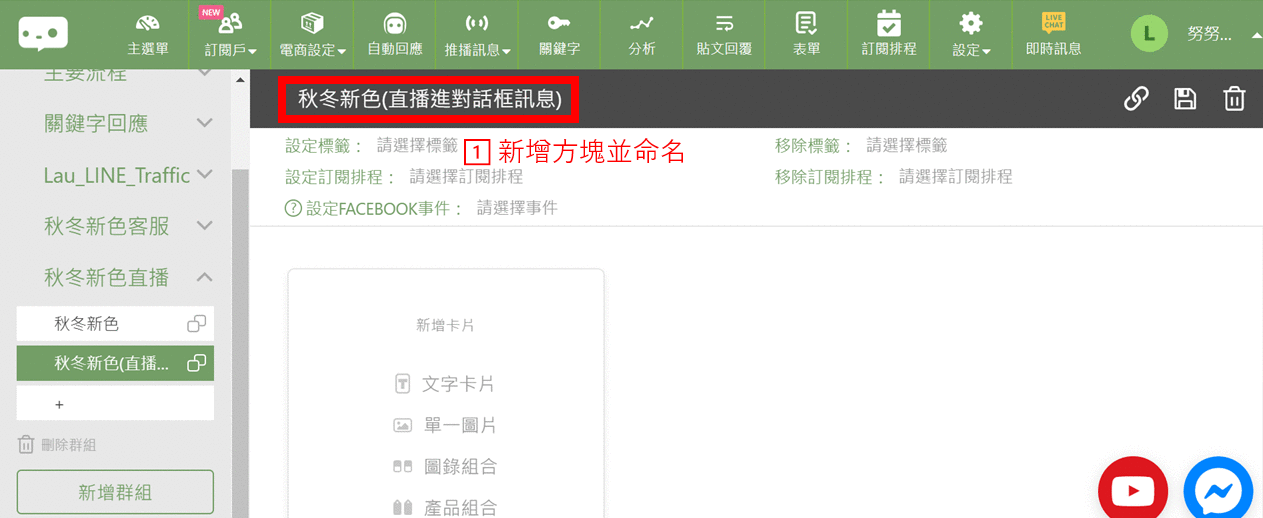
Step 3-2. 確認按鈕綁定後,記得按儲存⬇
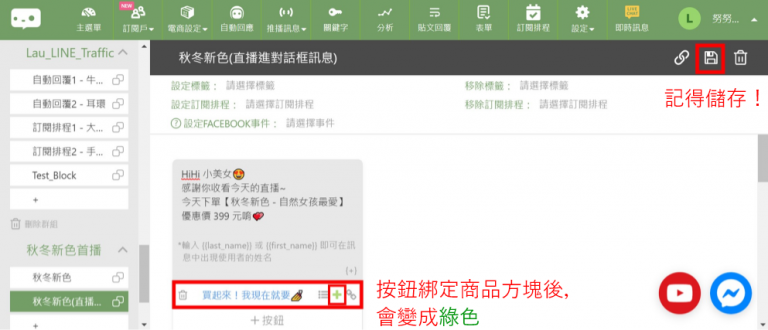
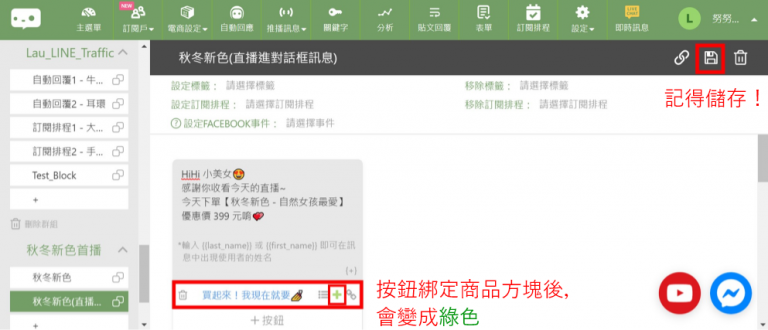
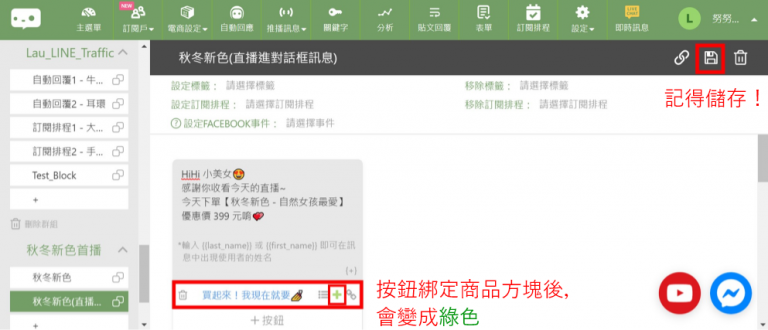
- 最後兩步就能開賣了...加油!75
Step 4. 設定貼文回覆
Step 4-1. 新增貼文回覆⬇
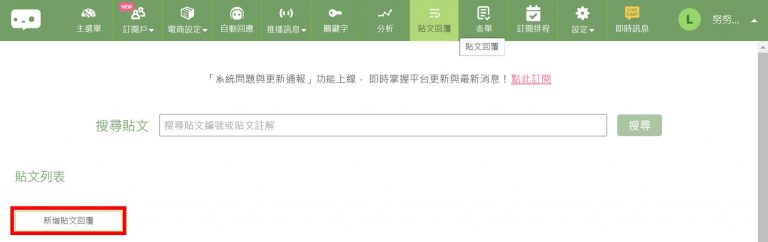
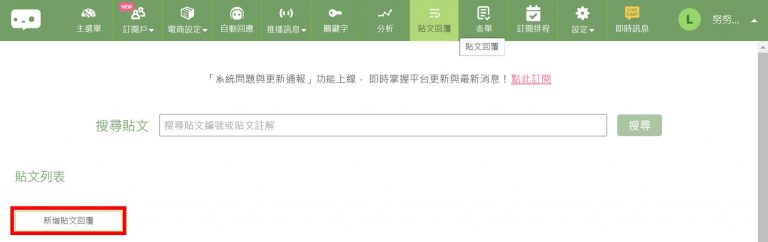
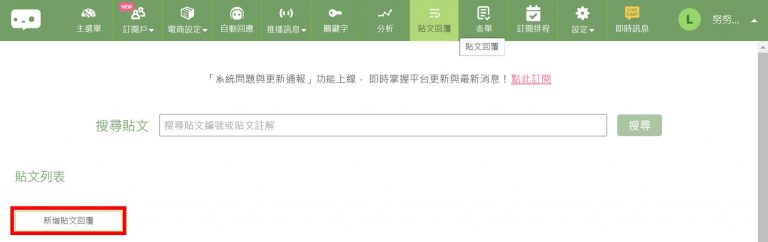
Step 4-2. 填寫 貼文註解 / 關鍵字 / 留言回覆內容,設定〔呼叫方塊〕⬇
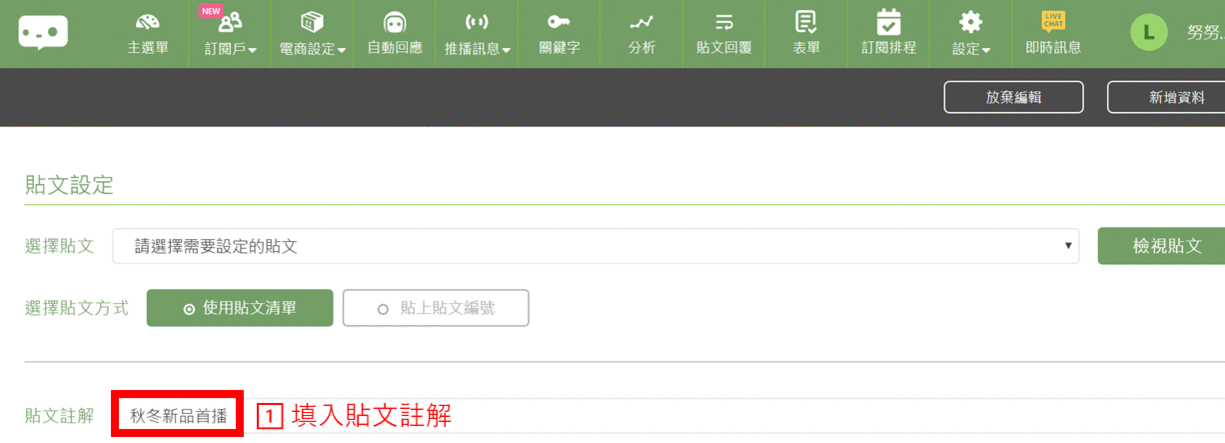
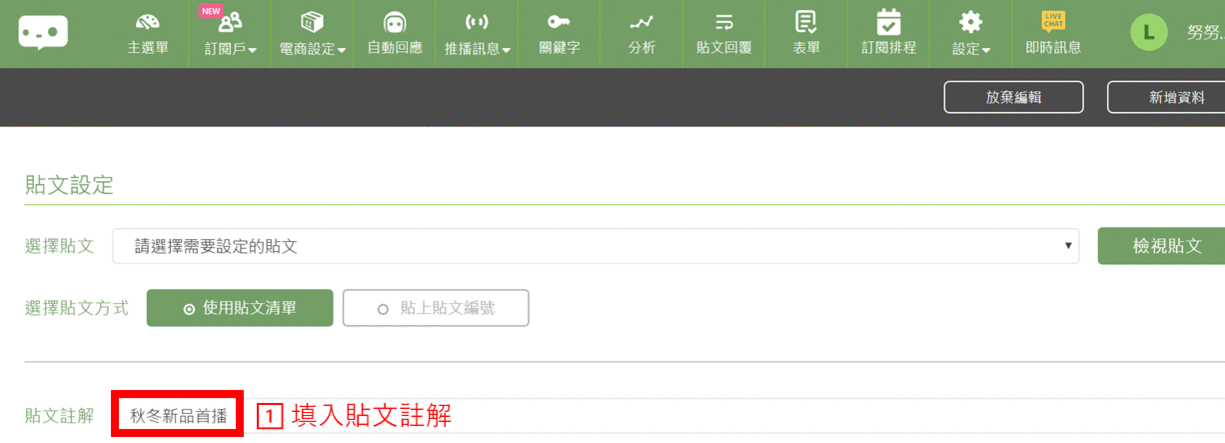
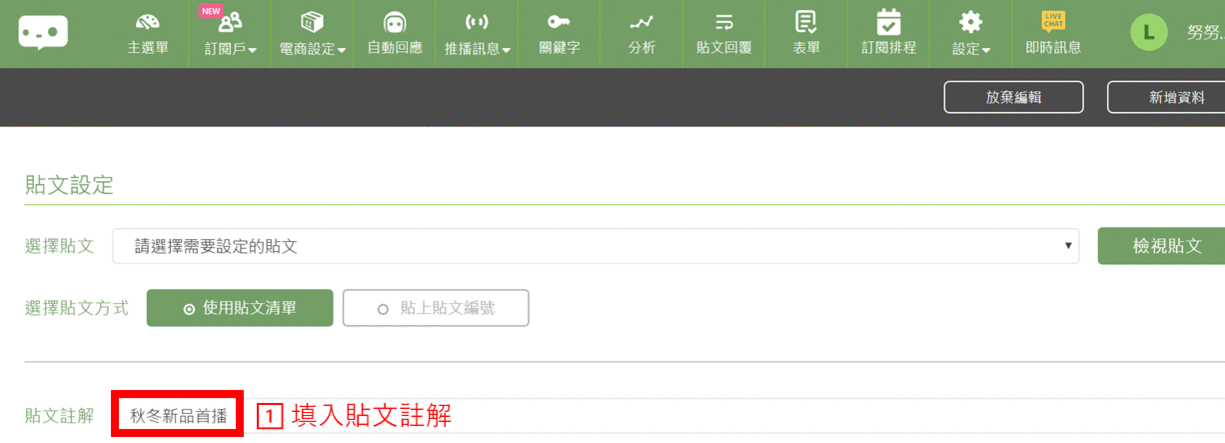
Step 4-3. 確認〔呼叫方塊〕設定完後,別忘了按〔新增資料〕⬇
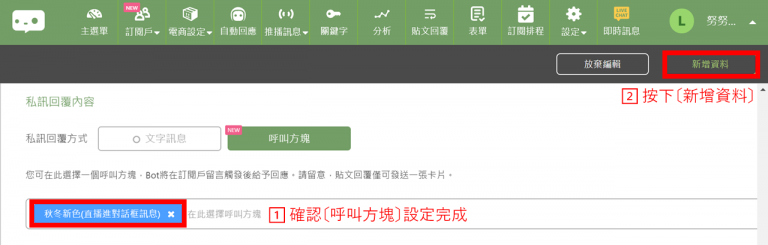
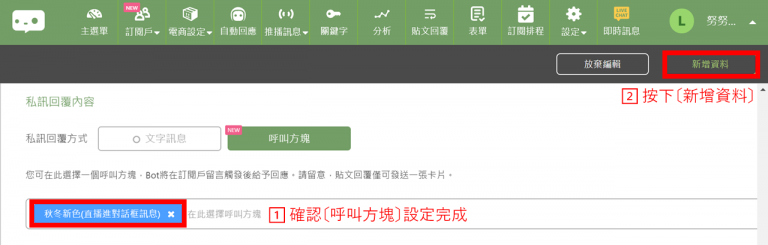
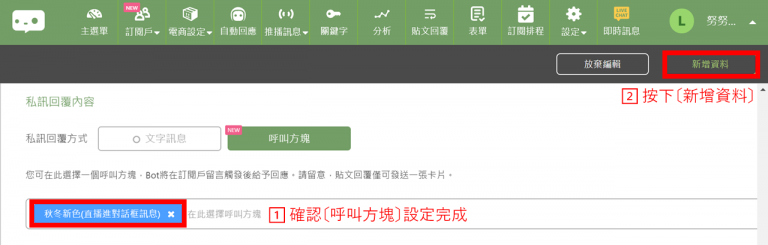
⛔注意 : 不建議在貼文回覆的留言與私訊欄位放上網址連結,可能會被官方盯上導致帳號功能失效❗
- 直播倒數~3~2~1!90
Step 5. 開啟直播,綁定貼文
Step 5-1. 在 Facebook 開啟直播⬇
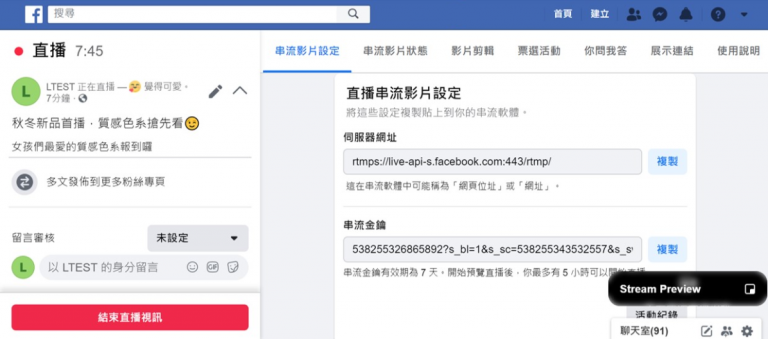
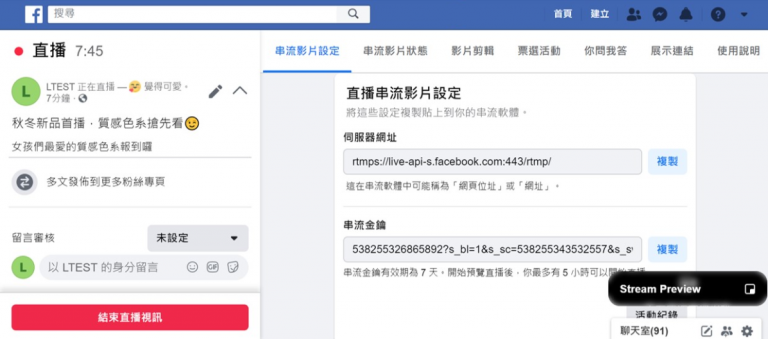
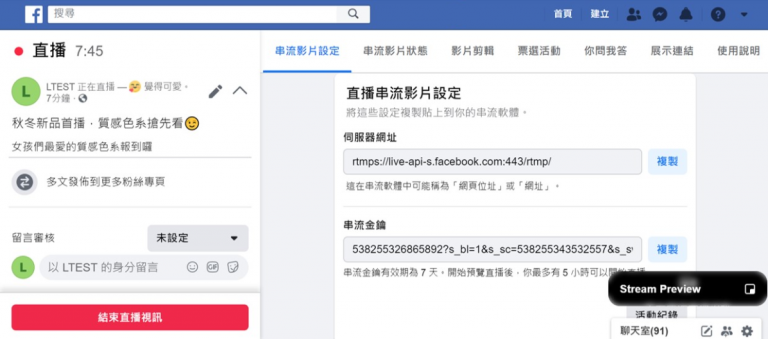
Step 5-2. 回 CHATISFY 的後台,綁定貼文回覆後,按下〔確認修改〕⬇
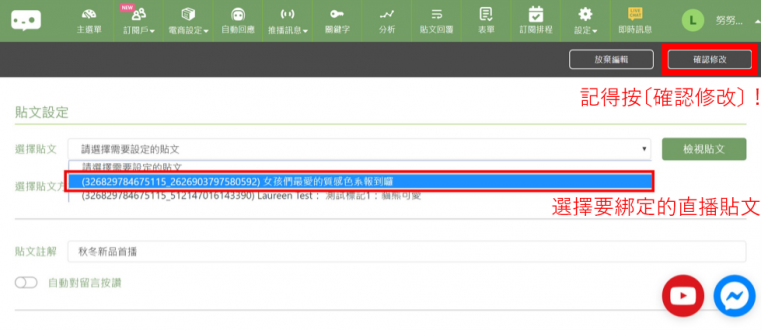
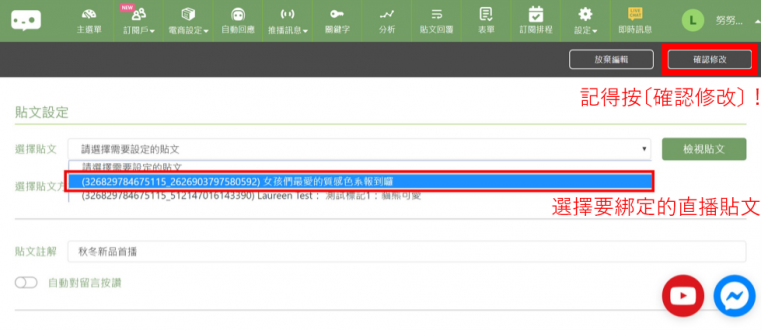
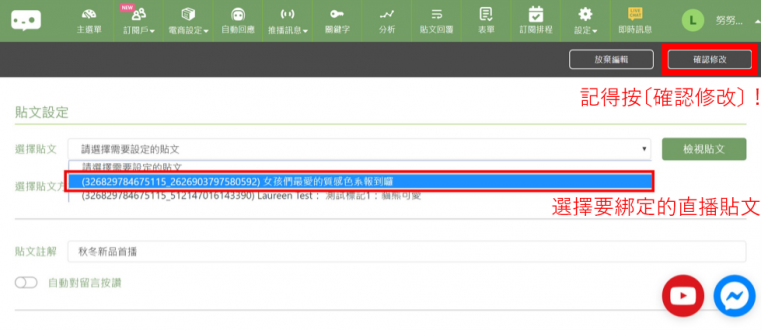
❗ 提醒:直播「預告」的文章是無法設定貼文回覆的喔☝
✨這樣就完成直播的貼文回覆綁定囉!
CHATISFY 機器人的電商功能可以幫你解決非常多困擾,不僅可以幫助直播+1的銷售模式,在一般的貼文利用機器人來推廣商品、促銷也能帶來快速回應、強化觸及、自動導購的效果。
如果你還沒有試過 CHATISFY 的聊天機器人,歡迎開啟你的免費試用帳號,第一個月免費試用全功能之外,更好康的是:直播 +1 所用到的『貼文回覆+電商功能』是終生免費的!現在就立即體驗吧!